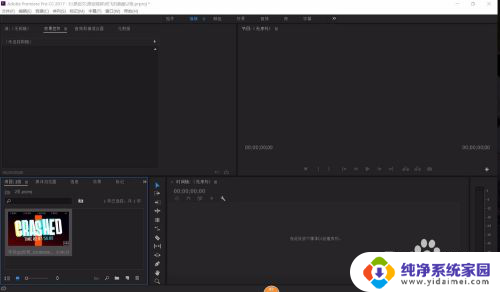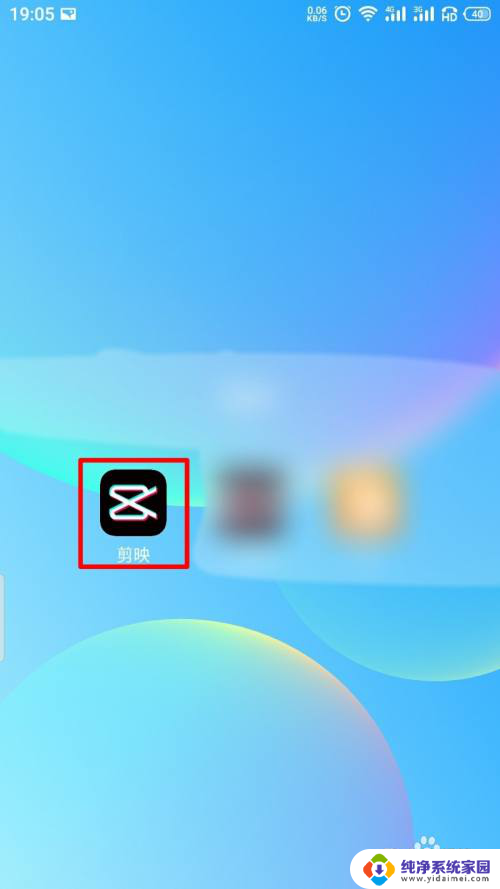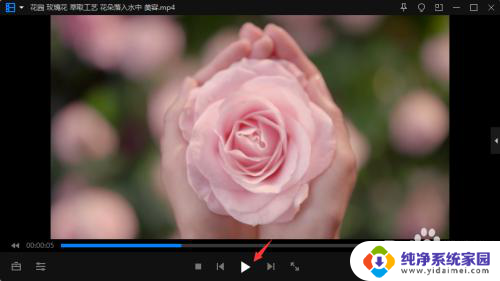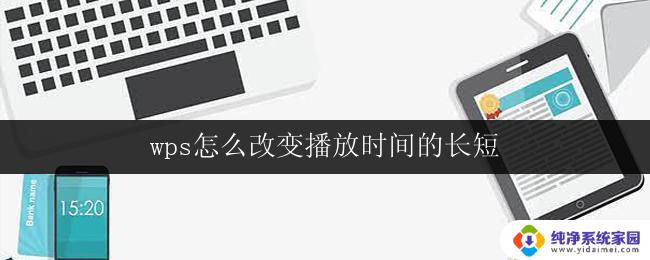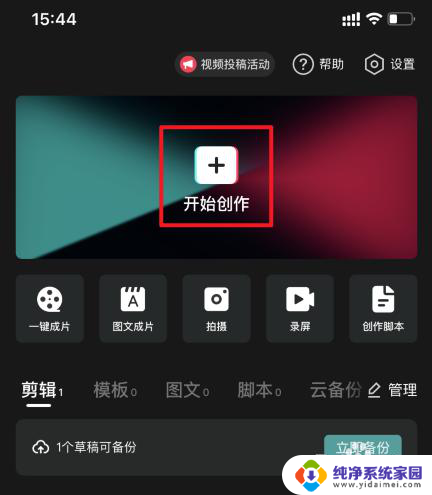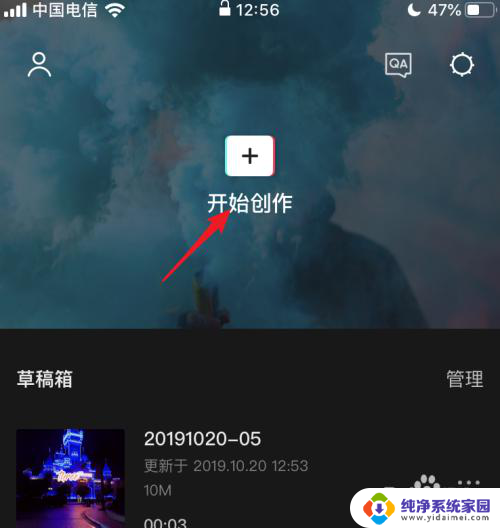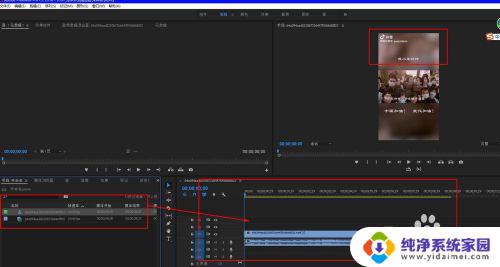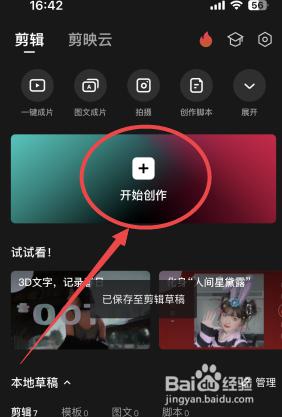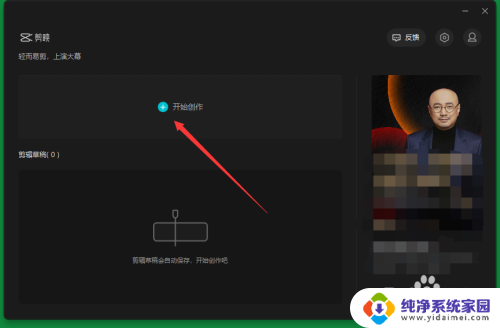pr如何裁剪视频时长 Premiere如何截取特定时间段的视频
更新时间:2023-09-02 15:54:38作者:jiang
pr如何裁剪视频时长,Adobe Premiere是一款功能强大的视频编辑软件,它不仅可以对视频进行剪辑和编辑,还可以轻松裁剪视频的时长,当我们需要截取特定时间段的视频时,Premiere提供了简便而高效的操作方式。通过选择开始和结束时间点,并应用裁剪功能,我们可以精确地截取出我们所需的视频片段。Premiere的操作界面简洁明了,用户只需简单几步操作即可完成视频裁剪。通过Premiere,我们可以轻松剪辑出精彩的视频内容,满足不同场景的需求。无论是制作个人视频还是专业影片,Premiere都能帮助我们实现想象中的精彩效果。
具体步骤:
1.打开Premiere,找到时间轴轴线。
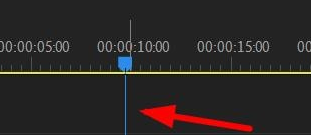
2.假设我们要在15秒的地方设置为起始点,我们把滑块拉过来
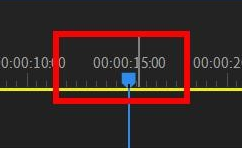
3.也能在小窗口中,使用这个滑块进行拉动。
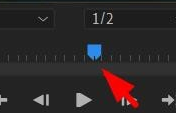
4.找到合适的切入点之后,我们就能点击此按钮
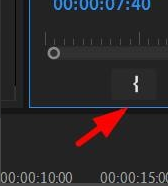
5.点击之后,前面的视频就被剪切掉了
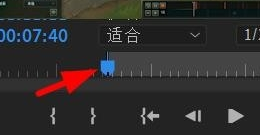
6.切出点也是一样的方法,先拉动滑块到指定位置。再点剪切按键即可
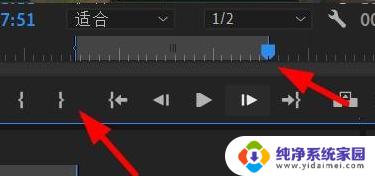
以上就是如何缩短视频时长的全部内容,如果您还有疑问,请按照本文介绍的方法进行操作,希望本文能够帮助到您。